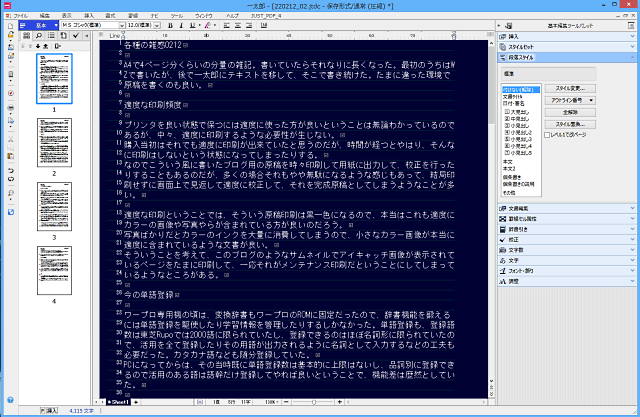
A4で4ページ分くらいの分量の雑記。書いていたらそれなりに長くなった。最初のうちはWZで書いたが、後で一太郎にテキストを移して、そこで書き続けた。たまに違った環境で原稿を書くのも良い。
この記事のアイキャッチ画像のような感じの一太郎画面を使っている。エディタのようなシンプルな画面も好みだが、このように書いている部分の周りにツールバーやツールパレットなどを表示させて、総合的な書く環境、道具が揃ったデスクトップのような演出で書くのも悪くないと思っている。
一太郎で原稿を書いて、そのテキストをWordPressに貼り付けると、貼り付けた物がオブジェクトのようにイメージとして認識されてしまうようだ。
エディタからコピーしたテキストのような感じとは異なってしまう。
これを防ぐためには、一太郎で書いた物を一度エディタに貼り付けて、貼り付けた物を再度クリップボードにコピーして、それをブラウザのWordPressに貼り付ける必要があって二度手間である。
それならやはり、原稿書きはWZで良いのではないか。
適度な印刷頻度
プリンタを良い状態で保つには適度に使った方が良いということは無論わかっているのであるが、中々、適度に印刷するような必要性が生じない。
購入当初はそれでも適度に印刷が出来ていたと思うのだが、時間が経つとやはり、そんなに印刷はしないという状態になってしまったりする。
なのでこういう風に書いたブログ用の原稿を時々印刷して用紙に出力して、校正を行ったりすることもあるのだが、多くの場合それもやや無駄になるような感じもあって、結局印刷せずに画面上で見返して適度に校正して、それを完成原稿としてしまうようなことが多い。
適度な印刷ということでは、そういう原稿印刷は黒一色になるので、本当はこれも適度にカラーの画像や写真やらが含まれている方が良いのだろう。
写真ばかりだとカラーのインクを大量に消費してしまうので、小さなカラー画像が本当に適度に含まれているような文書が良い。
そういうことを考えて、このブログのようなサムネイルでアイキャッチ画像が表示されているページをたまに印刷して、一応それがメンテナンス印刷だということにしてしまっているようなところがある。
今の単語登録
ワープロ専用機の頃は、変換辞書もワープロのROMに固定だったので、辞書機能を鍛えるには単語登録を駆使したり学習情報を管理したりするしかなかった。単語登録も、登録語数は東芝Rupoでは2000語に限られていたし、登録できるのはほぼ名詞形に限られていたので、活用を全て登録したりその用語が出力されるように名詞として入力するなどの工夫も必要だった。カタカナ語なども随分登録していた。
PCになってからは、その当時既に単語登録数は基本的に上限はないし、品詞別に登録できるので活用のある語は語幹だけ登録してやれば良いということで、機能差は歴然としていた。
PCに乗り換えてからはそういう機能差を前提に様々な語を登録していたのであるが、固有名詞を含めて次第に標準辞書が充実してきたり、その他の変換方法も充実してきたり、新語にも強くなったりして、ほとんどそういう単語登録の世話にならなくても変換で困るようなことは少なくなってきている。
ATOKはさらに専門用語などの辞書は推測変換用など別に作って変換に用いることも出来るようになっているので今、自分も登録してある単語は30語にも満たないくらいである。それで十分で、入力に困るようなことはない。
つまり、ワープロ専用機の時代くらいには単語登録の機能が重要視されていたが、PCでは変換辞書の環境や変換のAIの精度が高まっているせいで、単語登録はそんなに重要ではなくなってきている。
仮にPC乗り替え時などにそういう単語登録のユーザ辞書を引き継がなくても不都合が生じた時に改めて登録するというくらいで十分に間に合いそうなのである。
ただし、ユーザ辞書は学習情報も登録されているので、むしろその内容を引き継ぐ方は重要である。
一太郎の今
PC用のワープロソフトとして、当初、一太郎はとにかく標準だった。Windows 3.1の頃くらいまで、Wordなどはまだ和文を編集するアプリケーションとしては不十分で、一太郎のほうがずっとシェアが高かったが、どちらのワープロソフトも動作が重く、その頃には文章作成のためにテキストエディタが用いられるようにもなった。
それが次第にWordでも十分に和文文書が作成できるようになって、ワープロソフトは重いアプリケーションでもなくなってきて、いつしか国内でも海外由来のWordが席巻するようになってきてしまった。
今では一太郎は過去の物と思っている人も多い状況である。
だが、当然にまだ一太郎は十分に使われている。公的機関、学校の教育、特に国語教育の現場だとか、おそらく法曹界や警察などでもそのシェアが高いものと思われる。特定の業界が使っていると、それに関連する事業業界もすべてWordでというわけにも行かなくなるし、標準がWordと言っても、業界や分野で一太郎を全廃するようなことは不可能だろう。
さらには、同人誌や小説書きに向けた機能も充実してきているので、個人利用として、きちんとそのような文書を作成しようとする人の第一の選択肢となっている状況もある。
自宅での個人利用の場合、どこまでワープロソフトを必要とするかにも関わってくる。
今のPCの利用はSNSの利用や動画視聴などが中心で、ワープロソフトでの文書作成という使い方は過去の物になりつつある。ただし、文芸関係の趣味や私的な集団においての文書作成などという用途は十分に考えられる。
PCに付属のWordを使うというのが一般的な選択肢であるものの、GoogleなどオンラインのワープロソフトやLibreOfficeなどもあるが、何分にも自分でダウンロードして設定したりアクセスしたりというのは少しハードルが高いし、我が国の文化にきちんと合っていない、これが文書作成かと思える入口のアプリケーションは、使いにくい印象がある。
OSにソフトウエアをインストールして、という従来からのやり方で、聞いたことがある一太郎で、それもきちんと和文の文化のことを考えているアプリケーションでなければ、とにかく一般の人にとっては難しい。
ワープロソフトの出番
そんなことを言いつつ、自分もここまでの文章は一太郎ではなくWZ EDITORで書いているのである。一太郎をテキストエディタ的に、文章を書くアプリケーションとして使うことは、実際には少ない。
印刷出力を前提とした文書で、最終的に用紙に書くというイメージがある物については最初から一太郎で書くこともあるが、そういうものでも最初はテキストエディタで原稿を書いて、それを貼り付けて一太郎で編集するというやり方をすることも多い。
長文作成時には、どうしても一太郎の方がエディタに比較すると動作が緩慢になってしまうので、そういう理由もある。
エディタの方を使う利点は、そういう入力速度の関係もあるし、キー操作などを完全にカスタマイズしていて自分の使い方に合わせているところ、画面配色の色合いの変更や表示されるフォントサイズの調整など様々ある。
一方の一太郎では、ATOKと連携している使い勝手の良さや、文書校正機能などが充実しているし、そもそもワープロソフトなので用紙に出力する前提での作業はワープロのほうがしやすい面がある。
そういう違いを考えた場合、自分は自宅では結果としてブログの原稿とするものが多いので、印刷出力の結果などは考えずに済むため、エディタで作業をすることのほうがメインになってしまっているのである。
一太郎のほうは用紙出力用のフォーマットは用意してあるので、たまにはそれに合わせて用紙のイメージで書いてみるのも悪くないと思うのである。
しかし、折角一太郎も2022になったのであるから、その2022で書いてみるとまたエディタの環境とは違って、良いのかも知れない。
ワープロで書く利点は、書いた物がそのまま印刷原稿として出力しやすいことである。ベースとなっているのは、既に用紙に何字何行で文字を配置するかを決めた状態で書いている。フォントはどれにするかも決まっている。印刷の操作をしたら、もうその最初から決まっている設定で用紙に綺麗に出力されるのである。
テキストエディタだと、基本的にはそうはならない。だがWZの場合は、印刷機能もかなり優れているので、原稿確認用くらいなら難なく、指定のフォーマットで出力できて、十分に印刷機能も用を果たす。
テキストエディタをきちんと知る前は、自分もワープロソフトで原稿類、文章類を書いていた。文章を書くのだから、ワープロソフトだろうという固定的な観念があった。今も多くの人が、印刷するしないに関わらず物書きはワープロソフトでやっているだろうと思う。テキストエディタを知れば、その書き方も変わってくるのかもしれないが、それでも文章作成の基本的なアプリケーションはやはりワープロソフトである。
テキストエディタのほうが高度なことができたり汎用性や検索性が高いとか、利点も多いが、ワープロソフトで作成したとしても、別に咎められるわけでもない。
そもそも、PCに移行する前は全てそういう物書きはワープロ専用機でやっていたので、それのPC版作業としてワープロソフトを使うというのは自然な流れでもある。
ドラフト編集画面
一太郎には、エディタフェーズというのもあって、テキストエディタのように使うことが可能である。だが自分は、ドラフト編集画面のほうをエディタのように使うことにしていて、エディタフェーズはあまり使わない。
どうしてドラフト編集のほうが良いかというと、エディタよりもワープロ寄りであるからに他ならない。ワープロ寄りでありながら、ワープロのイメージ編集画面とは異なり、エディタ的でもある。これが一太郎の基本編集的な機能もほとんど全て使えて、使いやすいのである。例えば、エディタフェーズでは罫線が使えないが、ドラフト編集画面だと罫線の機能が使えるので、文書作成には都合が良いのである。インデント機能なんかもそれだ。
このドラフト編集画面を使って、表示倍率などを調整したら、WZ EDITORにも似た、ワープロなのかエディタなのかよくその差が曖昧なままの編集画面モードにもなって、これが自分としては快適なのである。ドラフト編集画面では行番号も表示させることができるなど。
80字
ワープロ専用機の画面で、標準の1行文字数は40字だった。この40字という数字は全角で、10行で400字でもあるので、原稿用紙に換算したりするのにも都合が良く、文字数のカウントもし易い。
なのでPC環境になっても、可能な限り1行文字数は40字、半角80字ということにして、エディタの表示折り返しやワープロソフトでのA4の判型フォーマットでもそういう設定にしている。